حل مشكلة "التثبيت غير مكتمل، يرجى التنزيل والتشغيل" في Tunngle. لن يبدأ Tunngle. لماذا؟ لا يبدأ المحول في نفق Windows 10
في الألعاب الحديثة، يمكن للمستخدمين اللعب مع بعضهم البعض بسهولة عبر الإنترنت عبر الإنترنت. لسوء الحظ، الألعاب القديمة لا تحتوي على هذه الميزة، أو اعتادت على ذلك، ولكن لعدد من الأسباب، لم تعد تدعم اللعب التعاوني عبر شبكة الويب العالمية. لحسن الحظ، اليوم، للعب الألعاب عبر الإنترنت، لا تحتاج إلى أن تكون على نفس الشبكة المحلية. Tunngle يحل هذه المشكلة. ولكن كما يحدث غالبًا، تظهر الأخطاء عند العمل مع التطبيق، على سبيل المثال: "تعذر تهيئة محول شبكة Tunngle."
سأناقش سبب حدوث ذلك وكيفية إزالة الأخطاء في هذه المقالة.
ملحوظة! اعتبارًا من 30 أبريل 2018، تم إيقاف الخدمة بسبب التغييرات في تشريعات الاتحاد الأوروبي فيما يتعلق بحماية البيانات الشخصية.
حول البرنامج
Tunngle هو برنامج لتوحيد كافة أجهزة الكمبيوتر المحلية في شبكة افتراضية واحدة (VPN). يسمح لك بتشغيل لعبة تعاونية عبر شبكة محلية عبر الإنترنت. بالإضافة إلى الألعاب، تقدم Tunngle خدماتها لتطبيقات IP الاحترافية.
جيد ان تعلم! Tunngle ليس البرنامج الوحيد لدمج الألعاب في شبكة VPN واحدة. تحظى Hamachi وGarena وEvolve بشعبية كبيرة أيضًا بين المستخدمين.
إعدادات
لتجنب معظم الأخطاء والأخطاء، استخدم أحدث إصدار من العميل من الموقع الرسمي.
تثبيت العميل
للتأكد من نجاح التثبيت، قم بما يلي:

نصيحة! قد يكون الخطأ 4-109 "فشل في تهيئة محول شبكة Tunngle" بسبب تقسيم التسجيل (عند تسجيل ملف تعريف أثناء عملية تثبيت البرنامج). لتجنب ذلك، قم بتسجيل ملف تعريف على الموقع الرسمي.
البداية الأولى
إذا لم تتدخل أي عوامل خارجية، فسيتم إعداد البرنامج للعمل تلقائيًا. للإعداد الأولي، ما عليك سوى تسجيل الدخول باستخدام اسم المستخدم وكلمة المرور الخاصين بك. سيجد البرنامج المحول المطلوب ويستخدمه لنشر شبكته.
ولكن غالبًا ما يحدث فشل العملية ويتم عرض الخطأ "فشل في تهيئة محول شبكة Tunngle (4-109)".
نصيحة! إذا واجهت أخطاء أخرى مع هذا البرنامج، أوصي بقراءة المعلومات الموجودة في مجتمع Tunngle.
كيفية إصلاح الخطأ؟
هناك عوامل مختلفة يمكن أن تؤثر على حدوث الخطأ.
مهم! قبل البدء في استكشاف الأخطاء وإصلاحها، ما عليك سوى إعادة تشغيل Windows.
دعنا نذهب بالترتيب:
- لم يكتمل تثبيت العميل بالكامل. أعد تثبيت العميل وتأكد من إعادة تشغيل الكمبيوتر في نهاية الإجراء.
- فشل تثبيت محول الشبكة. ربما يكون هنالك عده اسباب:

- إعدادات IP تالفة. انتقل إلى "اتصالات الشبكة" وحاول قطع الاتصال، ثم قم بالاتصال مرة أخرى بـ Tap-Win32 Adaptor V9.
 حاول أيضًا تعطيل UAC وإعادة تثبيت عميل Tunngle بالكامل. يجب التعرف على المحول بشكل صحيح.
حاول أيضًا تعطيل UAC وإعادة تثبيت عميل Tunngle بالكامل. يجب التعرف على المحول بشكل صحيح. - استخدم مستكشف أخطاء مجتمع Tunngle ومصلحها.
- إذا لم يساعد الحل التلقائي ولم يكن المحول موجودًا في اتصالات الشبكة، فحاول إعداده يدويًا:
- الرنمينبي عند البدء - إدارة الأجهزة.
- قم بتمييز اسم جهاز الكمبيوتر الخاص بك وانقر فوق "الإجراء" - "تثبيت الجهاز القديم".

- في "معالج الإعداد"، حدد "تثبيت الأجهزة المحددة يدويًا من القائمة".

- حدد محولات الشبكة وانقر فوق "التالي".

- إذا كان محول TAP-Win32 Provider V9 (Tunngle) موجودًا في القائمة، فانقر عليه ثم "التالي".
 إذا لم يكن موجودًا في القائمة، فانقر فوق "التثبيت من القرص" وحدد برنامج التشغيل يدويًا (C:\Program Files\Tunngle\Driver ثم حدد ملف برنامج التشغيل وفقًا لعمق البت).
إذا لم يكن موجودًا في القائمة، فانقر فوق "التثبيت من القرص" وحدد برنامج التشغيل يدويًا (C:\Program Files\Tunngle\Driver ثم حدد ملف برنامج التشغيل وفقًا لعمق البت). 
- انقر فوق التالي للتثبيت.
في الألعاب الحديثة، يمكن للمستخدمين اللعب مع بعضهم البعض بسهولة عبر الإنترنت عبر الإنترنت. لسوء الحظ، الألعاب القديمة لا تحتوي على هذه الميزة، أو اعتادت على ذلك، ولكن لعدد من الأسباب، لم تعد تدعم اللعب التعاوني عبر شبكة الويب العالمية. لحسن الحظ، اليوم، للعب الألعاب عبر الإنترنت، لا تحتاج إلى أن تكون على نفس الشبكة المحلية. Tunngle يحل هذه المشكلة. ولكن كما يحدث غالبًا، تظهر الأخطاء عند العمل مع التطبيق، على سبيل المثال: "تعذر تهيئة محول شبكة Tunngle."
سأناقش سبب حدوث ذلك وكيفية إزالة الأخطاء في هذه المقالة.
ملحوظة! اعتبارًا من 30 أبريل 2018، تم إيقاف الخدمة بسبب التغييرات في تشريعات الاتحاد الأوروبي فيما يتعلق بحماية البيانات الشخصية.
حول البرنامج
Tunngle هو برنامج لتوحيد كافة أجهزة الكمبيوتر المحلية في شبكة افتراضية واحدة (VPN). يسمح لك بتشغيل لعبة تعاونية عبر شبكة محلية عبر الإنترنت. بالإضافة إلى الألعاب، تقدم Tunngle خدماتها لتطبيقات IP الاحترافية.
جيد ان تعلم! Tunngle ليس البرنامج الوحيد لدمج الألعاب في شبكة VPN واحدة. تحظى Garena و Evolve بشعبية كبيرة أيضًا بين المستخدمين.
إعدادات
لتجنب معظم الأخطاء والأخطاء، استخدم أحدث إصدار من العميل من الموقع الرسمي.
تثبيت العميل
للتأكد من نجاح التثبيت، قم بما يلي:

نصيحة! قد يكون الخطأ 4-109 "فشل في تهيئة محول شبكة Tunngle" بسبب تقسيم التسجيل (عند تسجيل ملف تعريف أثناء عملية تثبيت البرنامج). لتجنب ذلك، قم بتسجيل ملف تعريف على الموقع الرسمي.
البداية الأولى
إذا لم تتدخل أي عوامل خارجية، فسيتم إعداد البرنامج للعمل تلقائيًا. للإعداد الأولي، ما عليك سوى تسجيل الدخول باستخدام اسم المستخدم وكلمة المرور الخاصين بك. سيجد البرنامج المحول المطلوب ويستخدمه لنشر شبكته.
ولكن غالبًا ما يحدث فشل العملية ويتم عرض الخطأ "فشل في تهيئة محول شبكة Tunngle (4-109)".
نصيحة! إذا واجهت أخطاء أخرى مع هذا البرنامج، أوصي بقراءة المعلومات الموجودة في مجتمع Tunngle.
كيفية إصلاح الخطأ؟
هناك عوامل مختلفة يمكن أن تؤثر على حدوث الخطأ.
مهم! قبل البدء في استكشاف الأخطاء وإصلاحها، ما عليك سوى إعادة تشغيل Windows.
دعنا نذهب بالترتيب:
- لم يكتمل تثبيت العميل بالكامل. أعد تثبيت العميل وتأكد من إعادة تشغيل الكمبيوتر في نهاية الإجراء.
- فشل تثبيت محول الشبكة. ربما يكون هنالك عده اسباب:

- إعدادات IP تالفة. انتقل إلى "اتصالات الشبكة" وحاول قطع الاتصال، ثم قم بالاتصال مرة أخرى بـ Tap-Win32 Adaptor V9.
 حاول أيضًا إعادة تثبيت عميل Tunngle بالكامل. يجب التعرف على المحول بشكل صحيح.
حاول أيضًا إعادة تثبيت عميل Tunngle بالكامل. يجب التعرف على المحول بشكل صحيح. - استخدم مستكشف أخطاء مجتمع Tunngle ومصلحها.
- إذا لم يساعد الحل التلقائي ولم يكن المحول موجودًا في اتصالات الشبكة، فحاول إعداده يدويًا:
- الرنمينبي عند البدء - إدارة الأجهزة.
- قم بتمييز اسم جهاز الكمبيوتر الخاص بك وانقر فوق "الإجراء" - "تثبيت الجهاز القديم".

- في "معالج الإعداد"، حدد "تثبيت الأجهزة المحددة يدويًا من القائمة".

- حدد محولات الشبكة وانقر فوق "التالي".

- إذا كان محول TAP-Win32 Provider V9 (Tunngle) موجودًا في القائمة، فانقر عليه ثم "التالي".
 إذا لم يكن موجودًا في القائمة، فانقر فوق "التثبيت من القرص" وحدد برنامج التشغيل يدويًا (C:\Program Files\Tunngle\Driver ثم حدد ملف برنامج التشغيل وفقًا لعمق البت).
إذا لم يكن موجودًا في القائمة، فانقر فوق "التثبيت من القرص" وحدد برنامج التشغيل يدويًا (C:\Program Files\Tunngle\Driver ثم حدد ملف برنامج التشغيل وفقًا لعمق البت). 
- انقر فوق التالي للتثبيت.
إذا كان أي شخص لا يعرف، فإن تطبيق Tunngle هو برنامج فريد عبر الأنظمة الأساسية يسمح لك بلعب جميع أنواع الألعاب باستخدام اتصال بالإنترنت عبر الإنترنت. ومع ذلك، على الرغم من سهولة التثبيت الواضحة، في كثير من الأحيان تنشأ المشكلة التي لا تبدأ Tunngle. لماذا يحدث هذا وكيفية التعامل معه سيتم مناقشته الآن.
لماذا لن يبدأ Tunngle: المشاكل المحتملة
أما بالنسبة للفشل المحتمل عند تثبيت واستخدام حزمة البرامج هذه، فقد يكون هناك العديد من الأسباب لحدوث العديد من حالات الفشل، مثل عدم القدرة على اكتشاف محول الشبكة الافتراضية أو الأخطاء المتعلقة بحقوق الوصول.
يربط معظم الخبراء الموقف ومثل هذه الإخفاقات عندما لا يبدأ محول Tunngle أو التطبيق نفسه مع نظام Windows المخترق "الخرقاء" (على وجه الخصوص، "Seven")، أو التثبيت غير الصحيح لحزمة اللعبة، أو جدار حماية النظام أو قيود مكافحة الفيروسات، أو البيانات غير الصحيحة في إعدادات المحول وجهاز التوجيه، أخيرًا - مع وجود مشكلات في برامج تشغيل الأجهزة اللازمة لتشغيل البرنامج. بشكل عام، هناك أسباب كافية. دعونا ننظر إلى كل واحد منهم بمزيد من التفصيل.
ماذا تفعل إذا لم يبدأ Tunngle؟ التثبيت الصحيح
لنبدأ بتثبيت منتج البرنامج نفسه. يبدو أن كل شيء هنا بسيط، ولكن بعض الفروق الدقيقة لا تزال تستحق النظر فيها.
لنقم بالحجز على الفور حتى لا تنشأ مشكلة عندما لا يبدأ Tunngle على نظام التشغيل Windows 7، على سبيل المثال، يجب عليك الانتباه إلى حقيقة أنه من المستحسن تثبيت أحدث إصدار من التطبيق، وتحديدًا للتطبيق المثبت نظام. وهذه إصدارات Tunngle 5.6 والإصدارات الأحدث.

بالإضافة إلى ذلك، يجب عليك أولا التسجيل في المورد الرسمي على الإنترنت باستخدام تسجيل دخول وكلمة مرور يمكن التحقق منهما (ستكون مفيدة أثناء التشغيل)، على الرغم من أنه يمكنك التسجيل أثناء عملية التثبيت.

بعد تشغيل ملف التثبيت، نوافق على جميع التحذيرات ونقبل ونوافق على تثبيت الجهاز. بشكل عام، الإجراء القياسي. من المهم أن تعرف أنه عند الانتهاء من العملية، يجب عليك إعادة تشغيل النظام، وإلا فلن يكون من الممكن تنشيط التطبيق (سيطالبك المثبت نفسه بإعادة التشغيل).
لكن التثبيت الصحيح على ما يبدو في بعض الحالات لا يضمن عدم ظهور الفشل عند عدم بدء تشغيل Tunngle حتى عند تشغيل التطبيق لأول مرة. والسبب في ذلك هو عدم وجود التكوين الصحيح لبعض مكونات الشبكة.
إعدادات محول Tunngle
لذلك، لا يبدأ Tunngle على الكمبيوتر (لا يحدث شيء). ماذا يعني هذا؟ كقاعدة عامة، يشير هذا إلى التكوين غير الصحيح للمحول الظاهري المثبت حديثًا. لتصحيح الوضع، نمضي قدما بالطريقة القياسية.

لتبدأ، نستخدم "لوحة التحكم" القياسية، وفيها - قسم مركز الشبكة والمشاركة. هنا تحتاج إلى تغيير إعدادات Tunngle قليلاً. يؤدي النقر بزر الماوس الأيمن إلى فتح قائمة إضافية حيث يمكنك تحديد علامة تبويب المعلمات الإضافية. يرجى ملاحظة: يجب أن يكون هناك "طائر" مقابل السطر الذي يشير إلى المقياس التلقائي. بالإضافة إلى ذلك، تحتاج إلى تعيينه على أعلى موضع (استخدام الأولوية).
إعداد منافذ جهاز التوجيه
هناك مشكلة شائعة بنفس القدر، عندما لا يبدأ Tunngle بدون خطأ، قد تكون استخدام منفذ مشغول بالفعل على جهاز التوجيه (يمكنك رؤيته في التطبيق نفسه أو في إعدادات المحول، ثم أدخل نفس القيمة في جهاز التوجيه إعدادات).
إعداد الاستثناءات
بالإضافة إلى ذلك، يجب إضافة المنفذ المثبت إلى قائمة استبعاد جدار الحماية ومكافحة الفيروسات المزعومة.

في كثير من الأحيان يتم حظر الوصول على هذا المستوى. بمعنى آخر، يعتبر الاتصال عبر هذا المنفذ باستخدام محول ظاهري غير موثوق به مع احتمال محاولة الوصول الخارجي.
إنشاء خادم اللعبة
إذا كان هذا يساعد جزئيًا أو لا يساعد على الإطلاق، ولم يبدأ Tunngle في أي من الخيارات الموضحة أعلاه، فاحرص على الانتباه إلى إعدادات التطبيق.
حتى لو كان هناك خطأ، فلا بأس. في واجهة البرنامج، تحتاج أولاً إلى إنشاء خادم ألعاب، والخروج من التطبيق، ثم إعادة تشغيل النظام مرة أخرى ومعرفة كيف سيتصرف البرنامج في هذه الحالة.
مشاكل مع تحديثات البرنامج
في بعض الأحيان قد يكون الموقف مرتبطًا بتحديثات حزمة البرامج نفسها. كما ذكر أعلاه، يجب تثبيت الإصدار 5.6 وما فوق على النظام، لأنه هو الأكثر "طبيعية" في التشغيل.
وكملاذ أخير، يمكنك استخدام قائمة واجهة التطبيق ثم تحديد التحقق من الإصدار الجديد والتحديث إليه.
مشاكل في تحديث برامج التشغيل
لكن المشاكل المتعلقة ببرامج التشغيل القديمة، وليس فقط محول الشبكة الرئيسي أو مسرع فيديو الرسومات، يمكن أن تُعزى إلى أكثر البرامج العالمية، إذا جاز التعبير. الأمر الأكثر حزنًا هو أنه في نظام التشغيل Windows، لا يتم توفير وظيفة البحث وتحديث برامج تشغيل الأجهزة تلقائيًا، ولا يمكن تحديد أن أي برنامج تشغيل يحتاج إلى تثبيت التحديثات.

في هذه الحالة، من الأفضل استخدام برامج الطرف الثالث، على سبيل المثال، الأداة المساعدة Driver Booster، ولكن مرة أخرى، يفضل الإصدار الأحدث. بمجرد بدء تشغيل البرنامج، سيبدأ عملية المسح ويحدد تمامًا جميع الأجهزة التي تحتاج إلى تحديثات برنامج التشغيل.
ومن الجدير بالذكر هنا أنه من الأفضل، بالطبع، تحديث برامج التشغيل لجميع المعدات دون استثناء، حيث أن برنامج Tunngle أثناء تشغيله لا يصل فقط إلى أجهزة الفيديو أو الصوت أو أجهزة الشبكة المثبتة في النظام، ولكن أيضًا إلى بعض الأجهزة الأخرى.
تصحيح أخطاء النظام
مشكلة أخرى، عندما لا يبدأ Tunngle على الإطلاق، قد تكون وجود أخطاء النظام العادية في نظام التشغيل Windows نفسه. وغني عن القول أن تصحيحها يدويًا هو مهمة ناكر للجميل، خاصة وأن المستخدمين عديمي الخبرة لا يُشجعون بشدة على الدخول إلى السجل وتغيير بعض المفاتيح أو حذف الإدخالات.

من الناحية المثالية، يمكنك استخدام أدوات مساعدة قوية مثل CCleaner وAdvanced System Care وغيرها الكثير. صحيح أنه من الأفضل عدم تثبيت الإصدار القياسي، بل استخدام النسخة المحمولة. هذا يرجع فقط إلى حقيقة أن بعض "المنظفين" يمكنهم افتراضيًا استخدام وحدة تحسين اتصال الإنترنت المدمجة الخاصة بهم أو تشغيل تسريع التوربو، والذي قد يؤدي أيضًا في كثير من الأحيان إلى إثارة مشاكل في الاتصال.
بدلا من المجموع
وبالتالي، وبناءً على كل ما سبق، يجب على المستخدم الانتباه إلى عدة شروط إلزامية حتى يعمل بشكل طبيعي مع البرنامج:
- باستخدام أحدث إصدار من البرنامج؛
- التثبيت الصحيح مع التسجيل الإلزامي؛
- إعدادات المحول وجهاز التوجيه الصحيحة؛
- توفر أحدث الإصدارات المحدثة من برامج تشغيل الأجهزة (حتى الافتراضية منها)؛
- باستخدام قائمة الاستثناءات في حظر البرامج لحزمة البرامج المثبتة والمنافذ المحددة.
خلاف ذلك، أعتقد أنه لن تكون هناك صعوبات في تثبيت التطبيق وتكوينه. كحل أخير، إذا لم يكن هناك شيء يساعد على الإطلاق، فأنت بحاجة أولاً إلى التأكد من أن تكوين الكمبيوتر يلبي متطلبات النظام المذكورة أو قم بإزالة التطبيق بالكامل ثم قم بتثبيته مرة أخرى.

الشيء الوحيد الذي يجب عليك الانتباه إليه عند إلغاء التثبيت هو استخدام ليس برنامج إلغاء تثبيت Windows القياسي، ولكن استخدام أدوات أكثر قوة مثل iObit Uninstaller، القادر على تنظيف كل من الملفات المتبقية ومفاتيح تسجيل النظام.
من الممكن أنه في بعض الحالات، قد تكون هناك حاجة إلى تحديث Windows، ولكن، كما تظهر الممارسة، فقط على مستوى مكونات النظام. ليس لحزم التحديث الأمني تأثير كبير على أداء هذا التطبيق (لا يزال البرنامج والمنافذ التي يتم من خلالها إجراء الاتصالات بخوادم الألعاب مدرجة في قائمة استثناءات جدار الحماية).
حسنا، أما بالنسبة للعمل مع برنامج يعمل بشكل طبيعي، فهذه مسألة منفصلة. ومع ذلك، لن يكون من الصعب فهم الواجهة أو الألعاب المتوفرة أو غرف الألعاب، خاصة وأن حزمة البرامج نفسها تدعم عددًا كبيرًا من خوادم الألعاب حول العالم، والتي تتوفر في أي منطقة، بغض النظر عن الموقع الجغرافي للمستخدم الذي تثبيت ويستخدم هذه الحزمة.
ربما هذه ليست مشكلة تنشأ في كثير من الأحيان، خاصة بالنظر إلى أن عدد قليل من الناس يعرفون حتى ما هو التشابك. لكن اللاعبين المتحمسين سوف يفهمون. خاصة إذا لم تكن سيئًا في التعامل مع أجهزة الكمبيوتر الشخصية وكنت قادرًا على تنظيف بدء التشغيل والخدمات في نظام التشغيل الخاص بك بنفسك.
لذلك دعونا نبدأ العمل. إذا استغرق تحميل Tunngle، عند بدء التشغيل، وقتًا طويلاً بشكل غير معتاد، وأدى في النهاية إلى ظهور خطأ بالرمز 4-102 والرسالة "تعذر العثور على الخدمة"، فإننا ننتقل على الفور إلى تكوين النظام.
إذا كان لديك نظام التشغيل Windows 7، فإننا نبحث في قائمة البداية عن Run، وهناك نقوم بتنفيذ msconfig. إذا كان لديك فوز 10، فكل شيء أبسط قليلاً وأدخل msconfig مباشرةً في البحث على شريط المهام.
افتح تكوين النظام وانتقل إلى علامة التبويب الخدمات. نقوم بالفرز حسب الشركة المصنعة ونبحث عن خدمة TunngleService. على الأرجح لن تكون هناك علامة اختيار بجانبه. إما أنك قمت بإزالته بنفسك، أو ربما تمت إزالته بواسطة برنامج مكافحة فيروسات، أو حدث موقف آخر. على أية حال، حدد المربع وانقر فوق "موافق".

لنبدأ البرنامج. يجب أن تبدأ دون مشاكل.
الطريقة الثانية
إذا لم تساعدك الطريقة الأولى، فانتقل إلى مدير المهام. يمكنك فتحه عن طريق النقر بزر الماوس الأيمن على شريط المهام.
في المدير، حدد أيضًا علامة التبويب "الخدمات". نقوم بالفرز حسب الوصف ونبحث عن نفس TunngleServices. ستتوقف حالته. فقط انقر بزر الماوس الأيمن على الخدمة وابدأ تشغيلها.
سيكون هناك خياران هنا. أو سيبدأ بدون مشاكل ثم سيعمل التشابك نفسه. أو أنها لن تبدأ، وإعطاء خطأ. في هذه الحالة، تحتاج إلى النقر فوق "فتح الخدمات" مباشرة في إدارة المهام.
سيتم فتح نافذة تحتوي على قائمة الخدمات الموجودة على نظامك. في هذه النافذة بالفعل، ابحث عن TunngleServices بالاسم وانقر نقرًا مزدوجًا لفتحه. قم بتغيير نوع بدء تشغيل الخدمة إلى تلقائي. انقر فقط على "تطبيق". انقر بعد ذلك على "تشغيل" ثم انقر فوق "موافق" فقط. أغلق النوافذ غير الضرورية وابدأ تشغيل البرنامج.

سبب آخر
قد يكون السبب الآخر هو أن هذه الخدمة ببساطة قد لا تكون موجودة على نظامك. يمكن أن يحدث هذا إذا لم يتم تثبيت البرنامج بشكل صحيح. وإلا قمت أنت أو برنامج مكافحة الفيروسات بإلغاء تثبيته. من الممكن أيضًا أن يقوم تطبيق آخر بالكتابة فوقه. يمكن حل هذه المشكلة عن طريق إعادة تثبيت Tunngle نفسه.
بالمناسبة، لا تستبعد احتمال أن يكون لديك ببساطة مستوى متزايد من أمان النظام. لذلك، قد يتعين عليك تشغيل البرنامج كمسؤول أو منحه كافة الحقوق اللازمة للتشغيل الصحيح.
في بداية المقال أرفقت فيديو أحل فيه هذه المشكلة بالتفصيل مع الأمثلة. لذا، إذا كنت في شك، يمكنك مشاهدة هذا الفيديو وتنفيذ ما أقوله لك تمامًا. حظ سعيد!
بعد إجراء جميع الإعدادات اللازمة، يجب عليك إعادة تشغيل الكمبيوتر (كلا اللاعبين) والتحقق من النتيجة. غالبًا ما يساعد هذا، ويمكنك البدء في اللعب.
السبب 2: مشاكل مع العميل
هذه المشكلة نادرة جدًا، لكن لا يمكن تجاهلها. قد تكون مشاكل الاتصال بسبب وجود عميل خاطئ لأحد المستخدمين.
كقاعدة عامة، يحدث هذا لسببين - إما تعطل Tunngle، أو حدث تحديث العميل مع وجود أخطاء.
في كلتا الحالتين، الحل هو نفسه - تحتاج إلى إعادة تثبيت البرنامج.

عادة بعد ذلك يبدأ كل شيء في العمل إذا كانت هذه هي المشكلة بالفعل.
السبب 3: مشاكل الاتصال
السبب الأكثر شيوعا لهذا الخطأ. في معظم الحالات، يعود الأمر كله إلى حقيقة أن جودة الاتصال لدى المستخدم سيئة للغاية، وهذا يتطلب تغيير الموفر وتحسين المعدات.
ومع ذلك، يمكن أن تتسبب عوامل أخرى أيضًا في حدوث مشكلات في جودة الاتصال. إنها تستحق التدقيق، خاصة إذا كانت لديك ثقة كاملة في الجودة العالية للاتصالات والمعدات.

خاتمة
كما ذكرنا سابقًا، عند حل هذه المشكلة، من المهم تنفيذ جميع الإجراءات الموصوفة لكلا اللاعبين. قد يكون لكل مستخدم مشاكله الخاصة مع العميل أو الشبكة. لذلك، فإن العمل معًا لحل المشكلة سيؤدي إلى القضاء التام على المشكلة ولعبة مريحة.
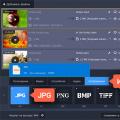 كيفية تحويل ملف رسومي BMP إلى JPG والعكس من JPG إلى BMP؟
كيفية تحويل ملف رسومي BMP إلى JPG والعكس من JPG إلى BMP؟ معدات التلفزيون الرقمي هي ما يمكنك شراؤه في متجرنا Dvb t2 جهاز استقبال جهاز فك التشفير oriel 963
معدات التلفزيون الرقمي هي ما يمكنك شراؤه في متجرنا Dvb t2 جهاز استقبال جهاز فك التشفير oriel 963 استشارة حول قواعد الاستخدام الآمن للكمبيوتر (المجموعة التحضيرية) حول موضوع: إخراج الأطفال من أماكن العمل
استشارة حول قواعد الاستخدام الآمن للكمبيوتر (المجموعة التحضيرية) حول موضوع: إخراج الأطفال من أماكن العمل